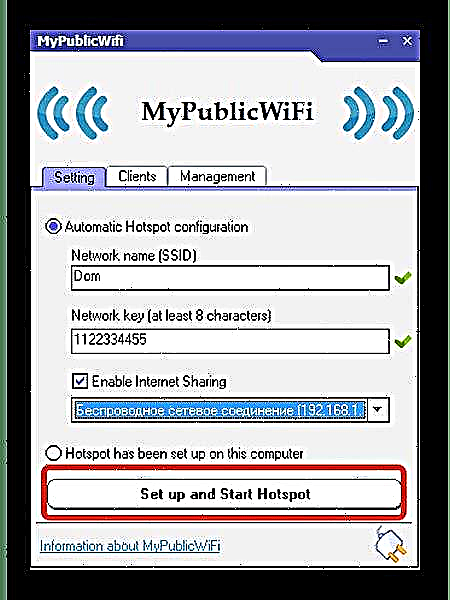Wi-Fi প্রযুক্তি আপনাকে রেডিও চ্যানেলগুলির জন্য তার ছাড়া ধন্যবাদ ছাড়াই ডিভাইসগুলির মধ্যে স্বল্প দূরত্বে ডিজিটাল ডেটা স্থানান্তর করতে দেয়। এমনকি আপনার ল্যাপটপটি সাধারণ ম্যানিপুলেশনের সাহায্যে একটি ওয়্যারলেস অ্যাক্সেস পয়েন্টে রূপান্তর করতে পারে। অধিকন্তু, এই কার্যটি বাস্তবায়নের জন্য স্ট্যান্ডার্ড সরঞ্জামগুলি উইন্ডোজে নির্মিত হয়। আসলে, নীচে বর্ণিত পদ্ধতিগুলি আয়ত্ত করার পরে, আপনি আপনার ল্যাপটপটিকে একটি Wi-Fi রাউটারে পরিণত করতে পারেন। এটি একটি খুব দরকারী বৈশিষ্ট্য, বিশেষত যদি একসাথে একাধিক ডিভাইসে ইন্টারনেটের প্রয়োজন হয়।
কীভাবে ল্যাপটপে ওয়াই-ফাই দেবেন
এই নিবন্ধে, আমরা নিয়মিত পদ্ধতি এবং ডাউনলোডযোগ্য সফ্টওয়্যার উভয়ই ব্যবহার করে ল্যাপটপ থেকে অন্যান্য ডিভাইসে Wi-Fi বিতরণের উপায়গুলি নিয়ে আলোচনা করব।
আরও দেখুন: কোনও অ্যান্ড্রয়েড ফোন যদি ওয়াই-ফাইয়ের সাথে সংযোগ না করতে পারে তবে কী করবেন
পদ্ধতি 1: "ভাগ করে নেওয়ার কেন্দ্র"
উইন্ডোজ 8 ওয়াই-ফাই বিতরণ করার ক্ষমতা সরবরাহ করে যা মানের মাধ্যমে প্রয়োগ করা হয় সংযোগ নিয়ন্ত্রণ কেন্দ্রএর জন্য তৃতীয় পক্ষের অ্যাপ্লিকেশনগুলি ডাউনলোড করার দরকার নেই।
- নেটওয়ার্ক সংযোগ আইকনে ডান ক্লিক করুন এবং যান ভাগ করে নেওয়ার কেন্দ্র.
- বামদিকে একটি বিভাগ নির্বাচন করুন। "অ্যাডাপ্টারের সেটিংস পরিবর্তন করুন".
- বর্তমান সংযোগে ডান ক্লিক করুন। প্রদর্শিত মেনুতে, ক্লিক করুন "বিশিষ্টতাসমূহ".
- ট্যাবে যান "অ্যাক্সেস" এবং তৃতীয় পক্ষের ব্যবহারকারীদের আপনার নেটওয়ার্ক ব্যবহার করার অনুমতি দেওয়ার পাশের বাক্সটি চেক করুন।




আরও পড়ুন: উইন্ডোজ 8 এ ল্যাপটপ থেকে কীভাবে ওয়াই-ফাই ভাগ করবেন
পদ্ধতি 2: হট স্পট
দশম সংস্করণের উইন্ডোজে, কল করা একটি ল্যাপটপ থেকে একটি নতুন স্ট্যান্ডার্ড ওয়াই-ফাই বিতরণ বিকল্প প্রয়োগ করা হয়েছিল মোবাইল হট স্পট। এই পদ্ধতিতে অতিরিক্ত অ্যাপ্লিকেশন এবং দীর্ঘতর কনফিগারেশন ডাউনলোডের প্রয়োজন হয় না।
- আবিষ্কার "বিকল্প" মেনুতে "শুরু".
- বিভাগে ক্লিক করুন "নেটওয়ার্ক এবং ইন্টারনেট".
- বামদিকে মেনুতে, ট্যাবে যান মোবাইল হট স্পট। সম্ভবত এই বিভাগটি আপনার জন্য উপলব্ধ হবে না, তারপরে অন্য একটি পদ্ধতি ব্যবহার করুন।
- ক্লিক করে আপনার অ্যাক্সেস পয়েন্টের জন্য নাম এবং কোড শব্দটি প্রবেশ করান "পরিবর্তন"। নির্বাচন নিশ্চিত করুন ওয়্যারলেস নেটওয়ার্ক, এবং সক্রিয় অবস্থায় উপরের স্লাইডারটি রাখুন।



আরও পড়ুন: আমরা উইন্ডোজ 10 এ ল্যাপটপ থেকে Wi-Fi বিতরণ করি
পদ্ধতি 3: মাইপাবলিকওয়াইফাই
এই অ্যাপ্লিকেশনটি সম্পূর্ণ নিখরচায় এবং টাস্কটির সাথে পুরোপুরি অনুলিপি করে, এছাড়াও, এটি আপনাকে আপনার নেটওয়ার্কের সমস্ত ব্যবহারকারীকে নিয়ন্ত্রণ করতে দেয়। বিয়োগগুলির মধ্যে একটি হ'ল রাশিয়ান ভাষার অভাব।
- প্রশাসক হিসাবে মাইপাবলিকওয়াইফাই প্রোগ্রামটি চালান।
- প্রদর্শিত উইন্ডোটিতে, 2 টি প্রয়োজনীয় ক্ষেত্র পূরণ করুন। গ্রাফে "নেটওয়ার্কের নাম (এসএসআইডি)" প্রবেশের পয়েন্টের নাম প্রবেশ করান "নেটওয়ার্ক কী" - একটি কোড এক্সপ্রেশন যা অবশ্যই কমপক্ষে 8 টি অক্ষর নিয়ে গঠিত।
- নীচে একটি সংযোগের ধরন নির্বাচন করার জন্য একটি ফর্ম দেওয়া আছে। সক্রিয়ভাবে নিশ্চিত করুন "ওয়্যারলেস নেটওয়ার্ক সংযোগ".
- এই পর্যায়ে, প্রसेटটি শেষ হয়েছে। একটি বোতামের স্পর্শে "হটস্পট সেট আপ করুন এবং শুরু করুন" অন্যান্য ডিভাইসে Wi-Fi বিতরণ শুরু হবে।
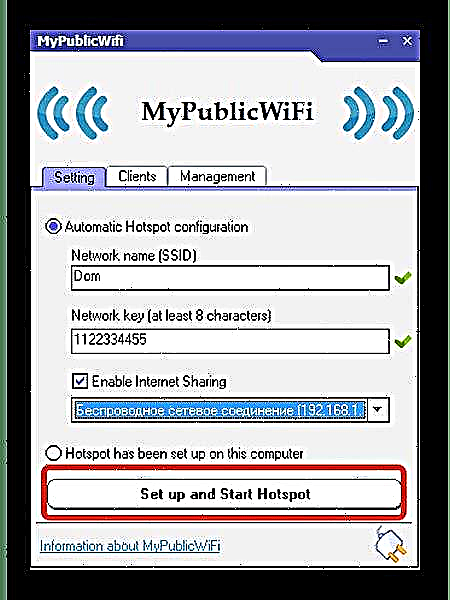
অধ্যায় «ক্লায়েন্টদের» আপনাকে তৃতীয় পক্ষের ডিভাইসগুলির সংযোগগুলি নিয়ন্ত্রণ করার পাশাপাশি তাদের সম্পর্কে বিস্তারিত তথ্য দেখার অনুমতি দেয়।

যদি Wi-Fi বিতরণ বন্ধ হয়ে যায় তবে বোতামটি ব্যবহার করুন হটস্পট বন্ধ করুন মূল বিভাগে «সেটিং».




আরও পড়ুন: একটি ল্যাপটপ থেকে ওয়াই-ফাই বিতরণের জন্য প্রোগ্রাম
উপসংহার
সুতরাং আপনি ল্যাপটপ থেকে ওয়াই-ফাই বিতরণের প্রাথমিক পদ্ধতিগুলি সম্পর্কে জানতে পেরেছেন, যা তাদের সরলতার জন্য উল্লেখযোগ্য। এটির জন্য ধন্যবাদ, এমনকি সবচেয়ে অনভিজ্ঞ ব্যবহারকারীরা তাদের প্রয়োগ করতে সক্ষম হবেন।